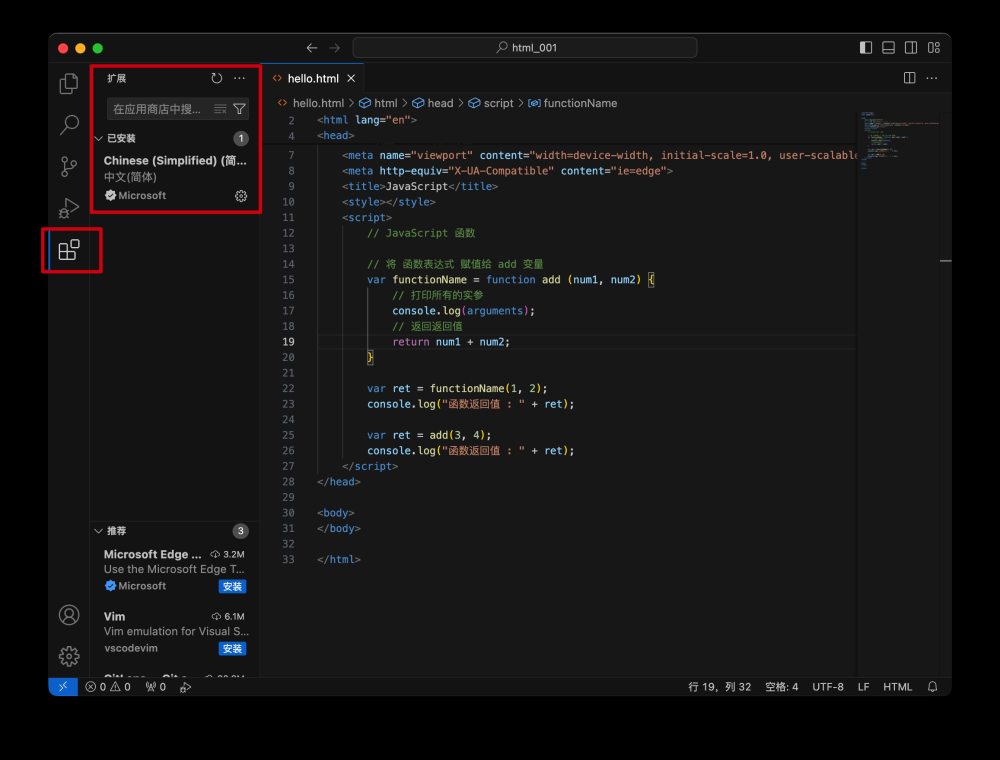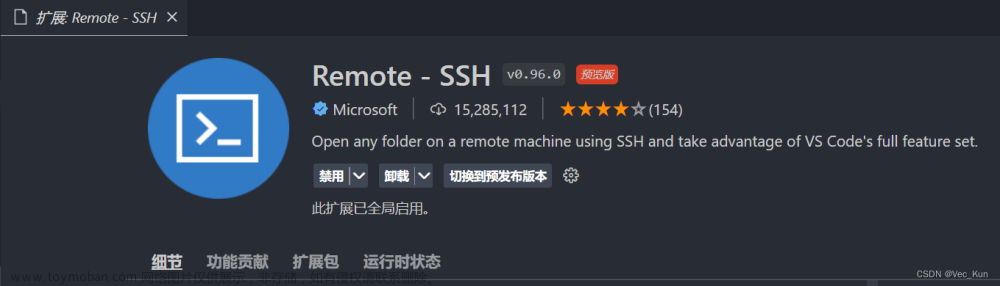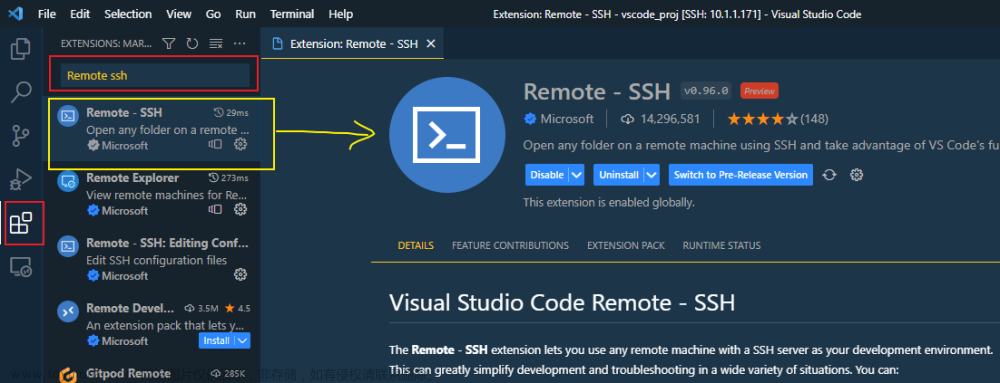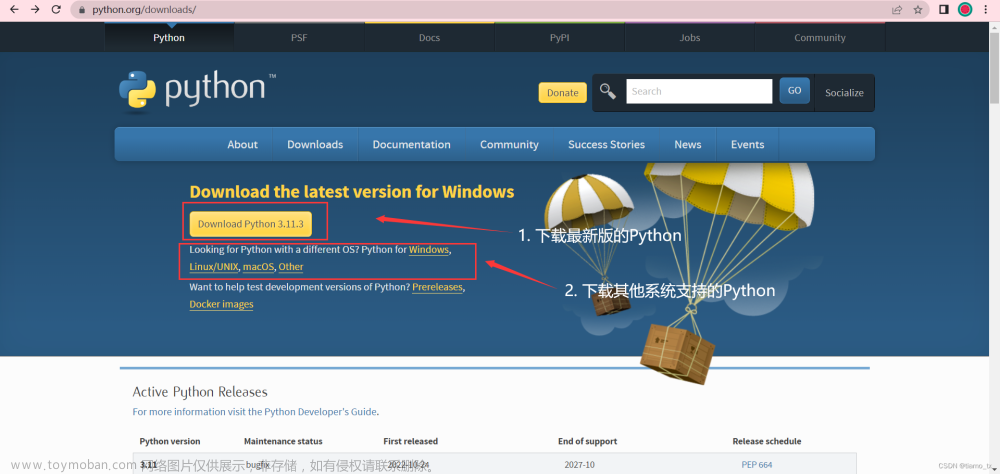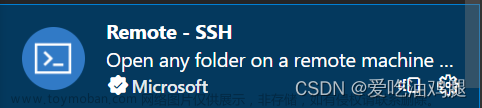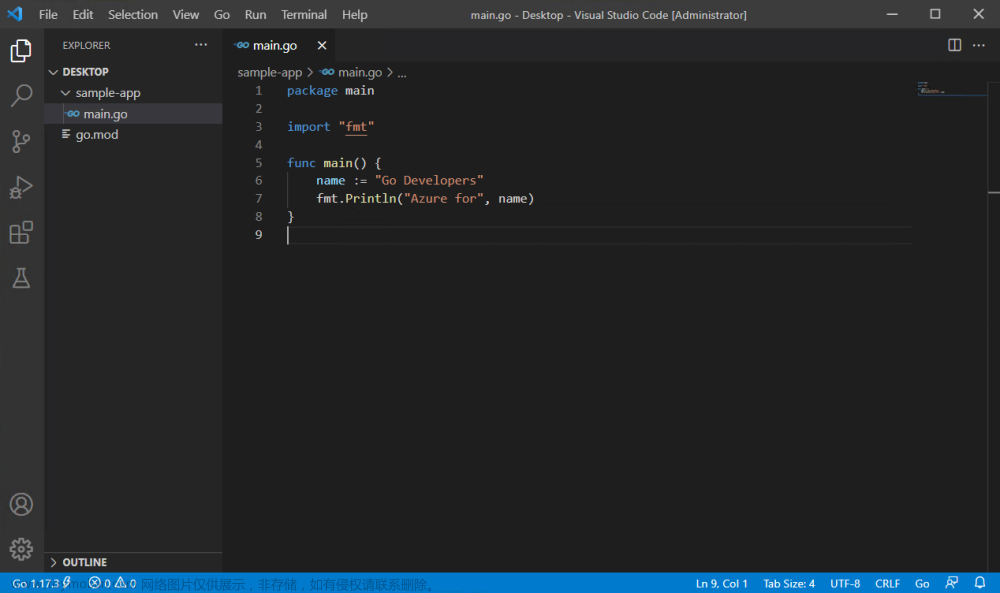VSCode安装插件
要是想连接远程服务器,先在本地安装下面的插件(红色圈起来的需要装)

连接远程服务器

配置服务器信息



保存然后再连接,输入密码,如果能连接上说明是没问题的,下面开始免密登录
免密配置
客户端配置
我的客户端是windows,linux其实也差不多:
在windows端:
win+R打开cmd(命令提示符)
依次输入如下命令
ssh
ssh-keygen -t rsa第二个指令输入后一直回车
会在你的用户路径下生成.ssh文件夹:C:\Users\UserName\.ssh

复制你客户端的公钥:C:\Users\UserName\.ssh\id_rsa.pub,可以是内容也可以是文件
服务端配置
我的是Linux,windows其实也差不多
在linux端:
打开终端,输入下面的命令
cd ~/.ssh/
vim authorized_keys然后将你客户端的公钥内容复制到authorized_keys里面
VsCode配置
还是按照之前的打开config配置文件,在最后加上你的私钥地址

总结:
①下载相应的插件,确保能需要密码的情况下连接服务器
②将公钥复制到服务器的~/.ssh/authorized_keys里面
③将私钥放到VSCode配置文件夹中文章来源:https://www.toymoban.com/news/detail-609735.html
over文章来源地址https://www.toymoban.com/news/detail-609735.html
到了这里,关于Visual Studio Code配置免密远程开发环境的文章就介绍完了。如果您还想了解更多内容,请在右上角搜索TOY模板网以前的文章或继续浏览下面的相关文章,希望大家以后多多支持TOY模板网!